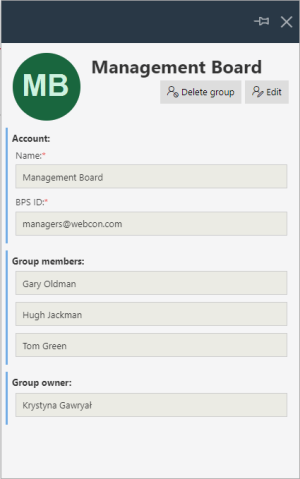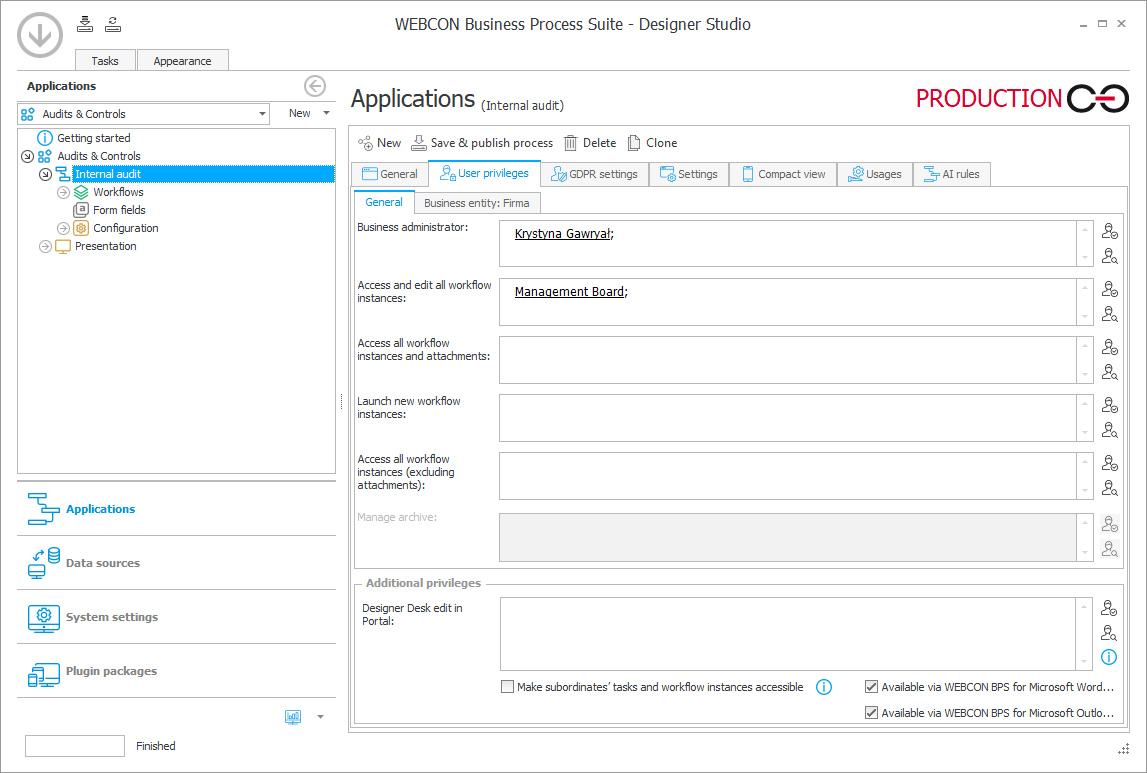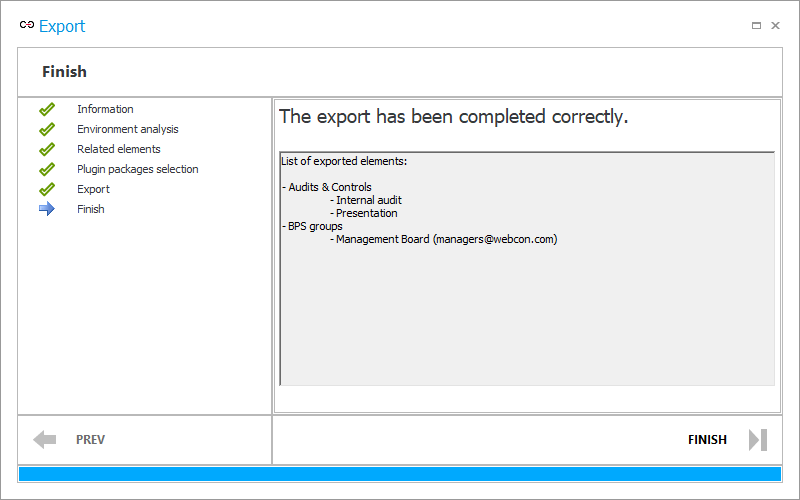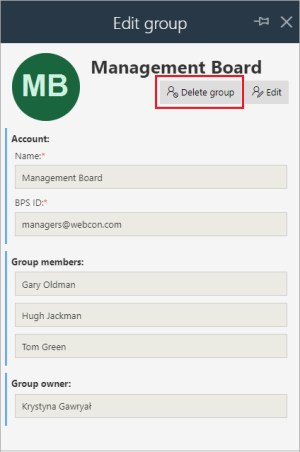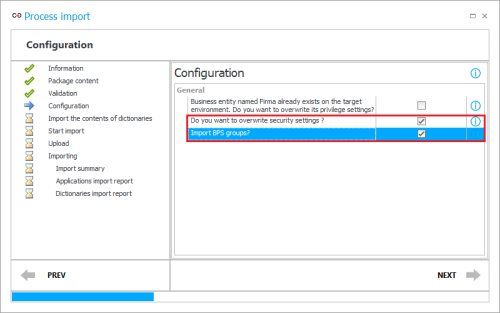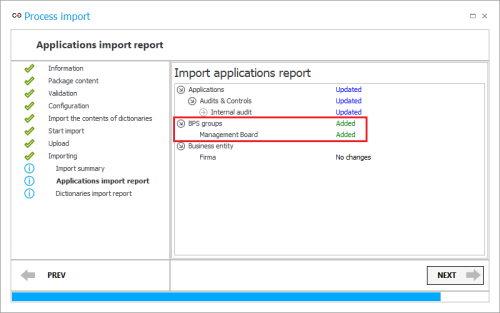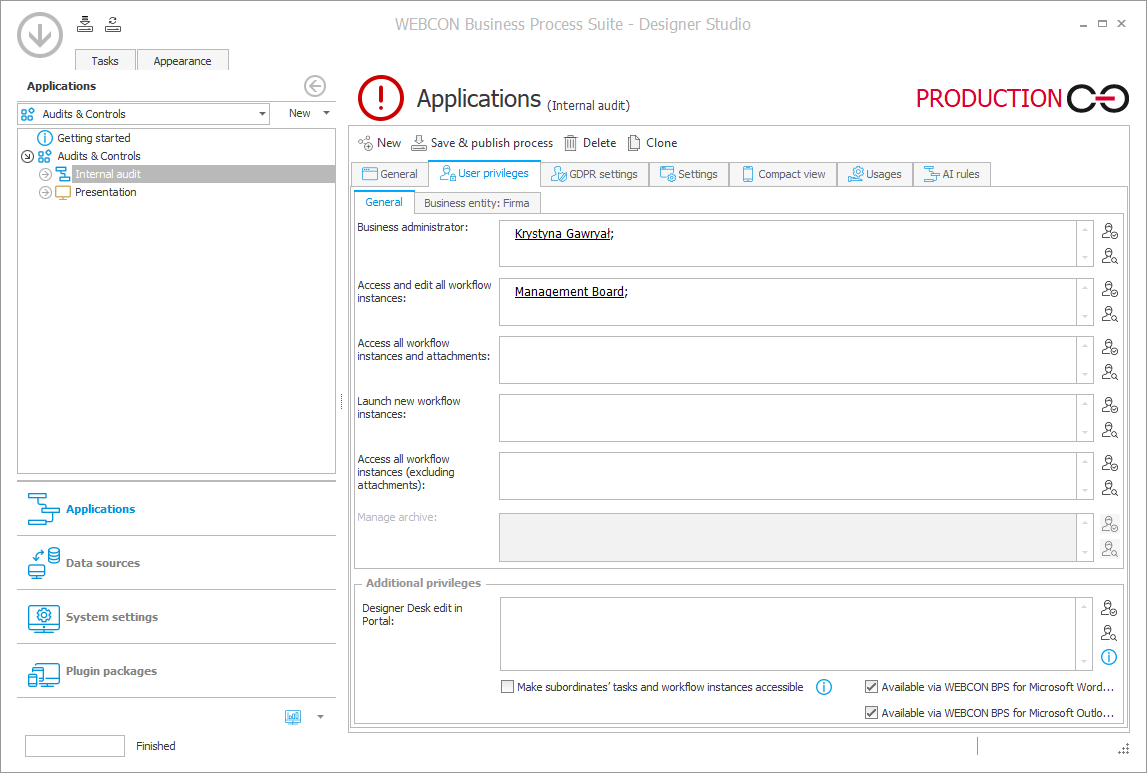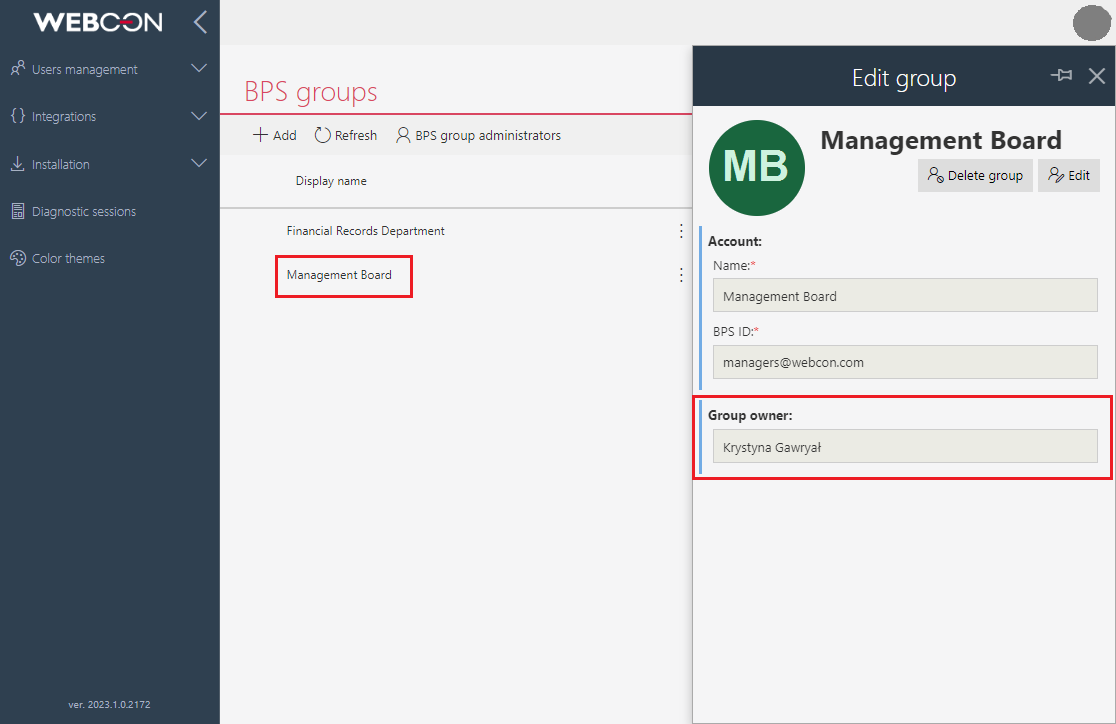Dotyczy wersji 2023.1.x; autorzy: Dawid Golonka, Krystyna Gawryał
Wprowadzenie
Grupy BPS to rozwiązanie, które ułatwia przydzielanie zadań oraz zarządzanie uprawnieniami przysługującymi poszczególnym użytkownikom systemu. Z rozwiązania tego można korzystać zarówno w instalacjach typu STANDALONE, jak i CLOUD. Mechanizm Export-Import daje możliwość przeniesienia wraz z aplikacją na inne środowisko również grup BPS, natomiast od wersji WEBCON BPS 2023 R1 zakres ten rozszerzono również o Właścicieli grup. W niniejszym artykule zaprezentowano przykład takiej migracji.
Opis działania
Na potrzeby prezentacji działania mechanizmu przenoszenia grupy BPS utworzono grupę o nazwie „Management Board”, która ma jednego Właściciela i trzech Członków.
Rys. 1. Przykładowa grupa BPS
Grupa ta została użyta w konfiguracji procesu „Internal audit” służącego do rejestracji informacji na potrzeby audytu wewnętrznego – wykorzystano ją przy przydzielaniu uprawnień. Proces „Internal audit” jest częścią aplikacji „Audits & Controls”.
Rys. 2. Uprawnienia przydzielone grupie "Management Board" w procesie „Internal audit”
Aby grupa BPS została wyeksportowana wraz z procesem, musi być użyta w jego konfiguracji, np. należy przypisać jej uprawnienia (jak powyżej) lub przydzielić zadanie na ścieżce przejścia.
Podczas eksportu aplikacji „Audits & Controls” w kroku podsumowującym dedykowane narzędzie informuje, że system znalazł grupę BPS i ją wyeksportował. Istotnym jest fakt, że mechanizm eksportu/importu nie przenosi całej zawartości grupy.
Rys. 3. Narzędzie do eksportowania aplikacji informuje o znalezieniu grupy BPS
Działanie funkcjonalności testowano na jednym środowisku (produkcyjnym), w związku z czym, przed przejściem do importu aplikacji grupie „Management Board” odebrano przysługujące jej uprawnienia w procesie, a następnie ją usunięto, tak aby zmienić proces:
Rys. 4. Przycisk służący do usuwania grup BPS na Portalu
Podczas importu, na kroku Konfiguracja w dedykowanym narzędziu wyświetlana jest seria pól wyboru, m.in. system pyta użytkownika, czy chce zaimportować grupy BPS. Domyślnie wybrana jest opcja przenoszenia grup, jednak należy dodatkowo zaznaczyć pole Czy chcesz nadpisać uprawnienia?.
Rys. 5. Konfiguracja dodatkowych parametrów importu w dedykowanym narzędziu
Zaznaczenie powyższych pól jest konieczne, aby importem objęte zostały informacje o grupie, a dokładniej o jej Właścicielu. Jak wcześniej wspomniano, cześć danych nie jest importowana, tj. podczas migracji pomijani są Członkowie grupy. Brakujące elementy można jednak na środowisku docelowym utworzyć ręcznie.
Po pomyślnym zaimportowaniu aplikacji narzędzie wyświetli raport, w którym pojawia się informacja o dodaniu grupy BPS:
Rys. 6. Raport z importu procesu informujący o dodaniu grupy BPS
Uwaga: przeniesienie grup BPS wymaga uruchomienia niezależnej synchronizacji, która może potrwać kilka sekund, dlatego grupy na środowisku docelowym mogą pojawić się z lekkim opóźnieniem.
W zaimportowanej aplikacji, w sekcji uprawnień do procesu „Internal control” ponownie figuruje grupa „Management Board”:
Rys. 7. Po imporcie grupa „Management Board” ponownie posiada uprawnienia dostępu i edycji wszystkich elementów obiegu
Sprawdzając wykaz Grup BPS na Portalu, można zauważyć, że grupa „Management Board”, którą uprzednio usunięto, znów jest dostępna:
Rys. 8. Zaimportowana grupa BPS jest widoczna na Portalu
Jak można zauważyć na powyższym rysunku, operacja import/export pozwoliła przenieść zawartość grup (Nazwa, BPS ID, Właściciel) z pominięciem informacji o jej Członkach.